Jak synchronizovat kontakty z PhoneCopy do Address Booku počítače Mac

Velké množství uživatelů počítačů Mac určitě využije možnost synchronizovat a zálohovat si své kontakty. Proto představujeme velmi jednoduché řešení, díky kterému pak lze kontakty dále synchronizovat například s mobilními zařízeními. PhoneCopy for Mac je užitečný program a my Vám přinášíme obrázkový návod, jak s ním pracovat.
Další užitečné návody najdete na stránce Rady a návody
POKUD POTŘEBUJETE PŘEHRÁT KONTAKTY Z MACU použijte tento návod
Jak začít?
Potřebujete počítač typu Mac s operačním systémem ve verzi 10.7 (Lion) a vyšší. Jen upozorňujeme, že v tuto chvíli PhoneCopy pro MAC OSX synchronizuje kontakty a události kalendáře. Seznam všech oficiálně podporovaných zařízení naleznete zde.
Synchronizace kontaktů z PhoneCopy.com serveru do Address Booku počítače Mac
Stáhněte si PhoneCopy for Mac do Vašeho počítače, aplikace je zcela zdarma. Po stažení a instalaci stiskněte Synchronize a zvolte Sign In (use existing account).
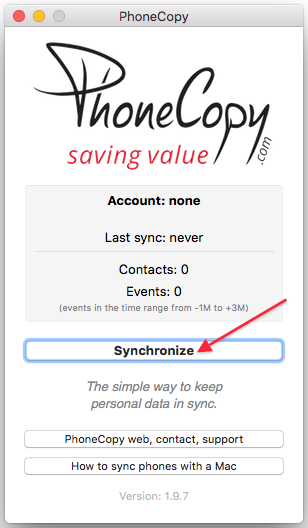
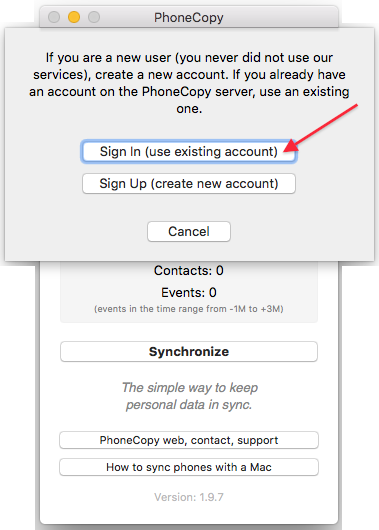
Vyplňte své uživatelské jméno a heslo a zvolte směr synchronizace, v tomto případě Server -> This device.
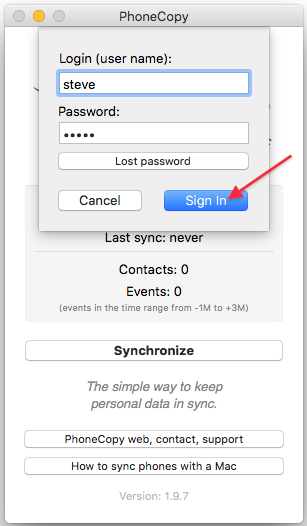
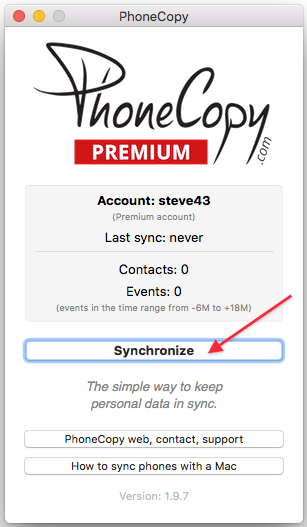
Vyberte směr synchrnonizace. Stiskněte Server -> this device.
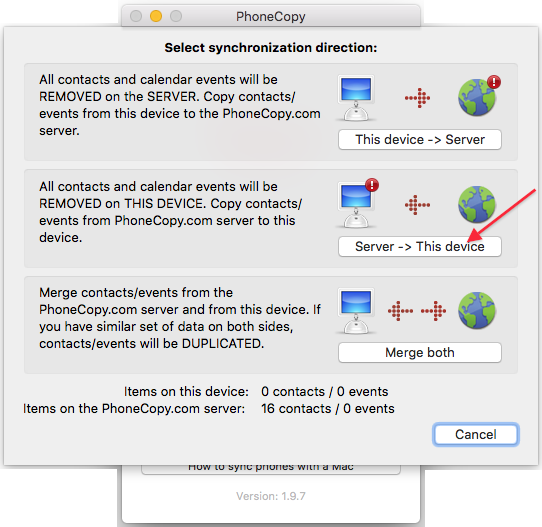
Kontakty z PhoneCopy.com serveru budou zkopírovány do Address Booku Vašeho počítače Mac během několika sekund.
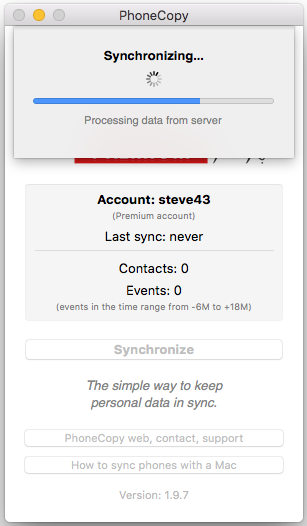
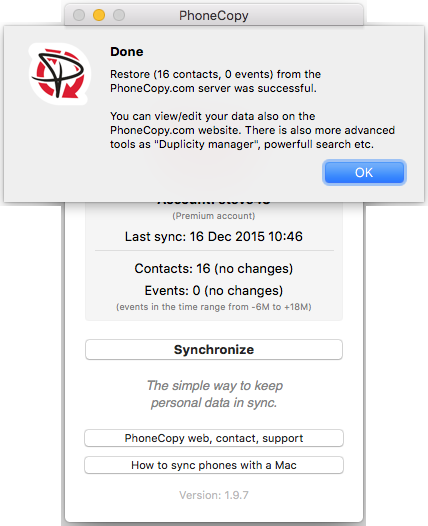
Nyní máte všechny Vaše kontakty z PhoneCopy.com serveru zkopírované v Address Booku počítače Mac. PhoneCopy lze také využít pro synchronizaci dat pro případ, že byste ztratili nebo poškodili svůj MacBook nebo pokud byste si omylem vymazali data. Pokud Vám dojdou baterie, případně když nejste zrovna u svého počítače, máte své kontakty vždy k dispozici z jakéhokoliv internetového prohlížeče. Máte zde také k dispozici kompletní historii kontaktů a archiv kontaktů, které jste si mezi jednotlivými synchronizacemi smazali. Kdykoliv je můžete najít v archivu a obnovit si je. A pokud by Vám nestačilo ani to, je tu vždy možnost si zálohovaná data stáhnout v podobě .CSV souboru.
POKUD POTŘEBUJETE PŘEHRÁT KONTAKTY Z MACU použijte tento návod
